
Mailchimpis on nüüd uus võimalus – joonista Mailchimpi keskkonnas valmis klientide teekond ja pane töösse. Järgnevalt jagan sinuga õpetust, kuidas seda tehniliselt teha. Head uudistamist ja kasutamist.
Mailchimpi koolitusel näitan tavapärast ristkülikutest koosnevat automatiseeritud teekonda.
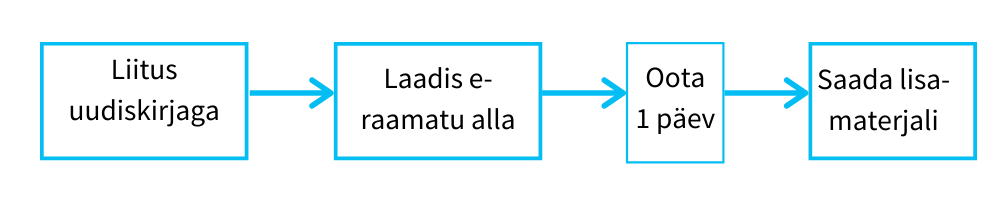
Aga nüüd on Mailchipis uus ja mugav kasutajaliides loodud automatiseeritud klienditeekondade loomiseks.
NB! Tasuta versiooniga saad luua teekonna, aga kasutada saab seda tasulises versioonis alates paketist „Standard“.
Automatiseeritud kliendi teekonna loomine
Teekonna loomiseks
- Vali Automations rippmenüüst Customer Journey
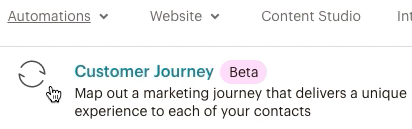
- Vali Create → Customer Journey
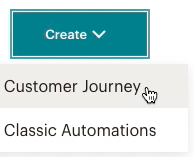
- Sisesta kliendi teekonna nimi ja vali list, kes mööda etteantud teed hakkavad minema.
- Kliki nuppu Start Building.
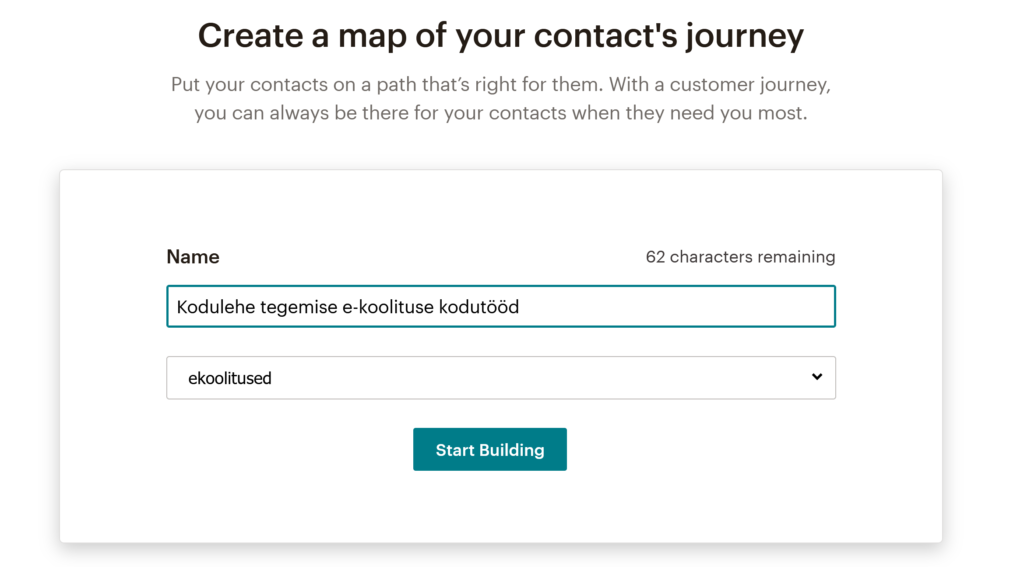
Nüüd saad hakata teekonda looma, alustades starditegevusest ja lisades silte, kontrolltegevusi ja reegleid.
Määra kõigepealt alguspunkt.
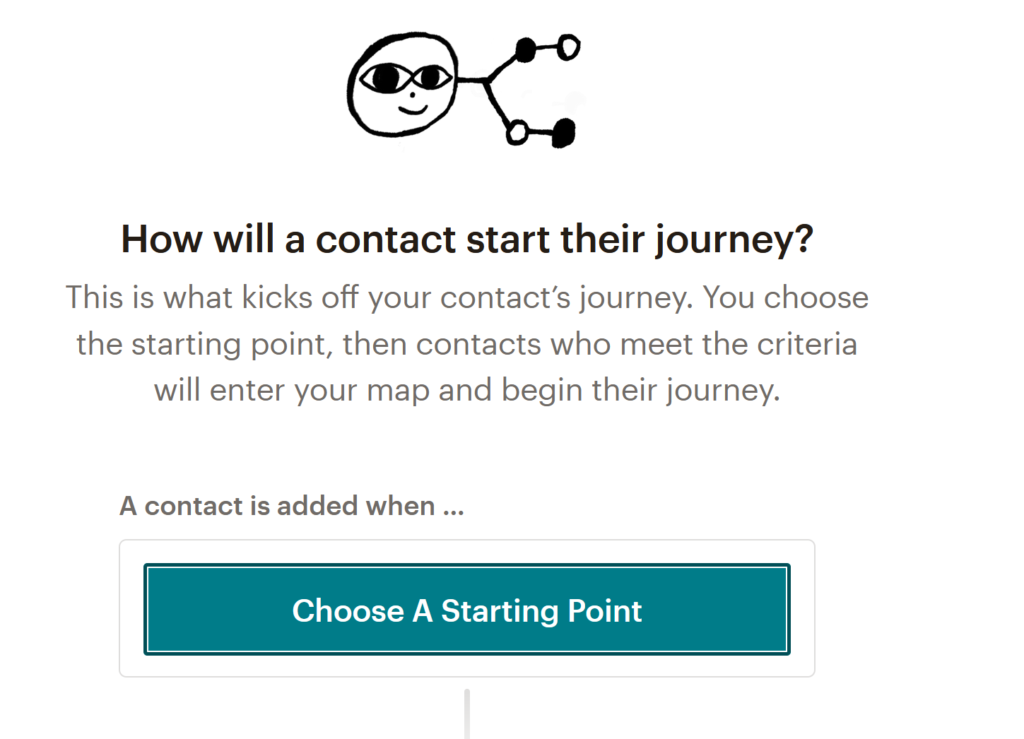
Algustegevus võib olla näiteks uudiskirjaga liitumine. Vali Signs Up.
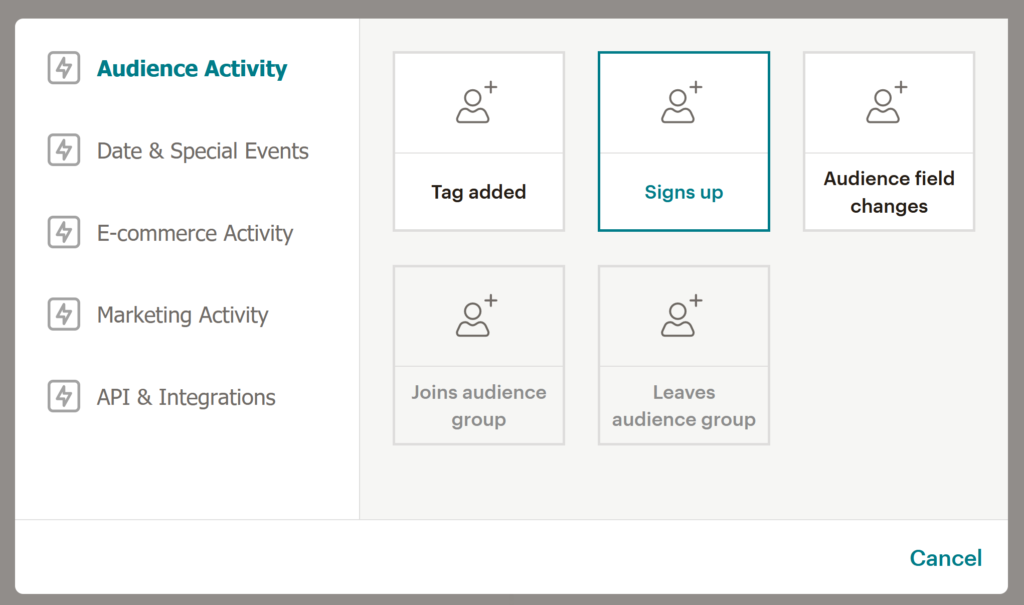
Kui valid märkeruudu Include imported contacts, siis lisatakse ka olemasolevad kontaktid siia teekonda.
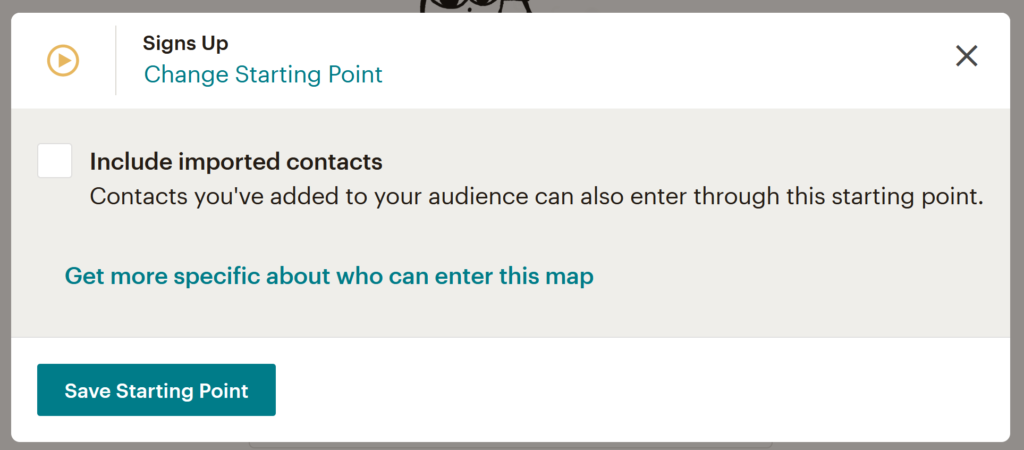
Kui valid lingi „Get more specific about who can enter this map“, siis saad lisada siia kuni 5 filtrit, mis piiravad valimit. Nt, lisa siia ainult need liitujad, kes on 3 viimast kirja avanud jne.
- Kliki nuppu Save Starting Point.
Järgnevalt saad jätkata teekonna loomist.
Reegliteks on:
- If/Else. Valik Jah ja Ei. Kui klient teeb mingit tegevust, siis saadetakse üks kiri, kui ei tee, siis saadetakse teine kiri. Nt, avas eelmise uudiskirja või ei klikkinud uudiskirjas olevat nuppu.
- Oodatakse mingi kindla tegevuse tegemist, nt ostis konkreetse toote või on möödunud mingi kindel ajahulk eelmisest ostust või sai klient vastavalt küsitlusele mingi sildi külge jne.
- Oodatakse mingi aja möödumist. Nt 1 minut või 2 tundi, või 6 päeva või 3 nädalat.
Tegevusteks on e-kirja saatmine või sildi lisamine/eemaldamine.
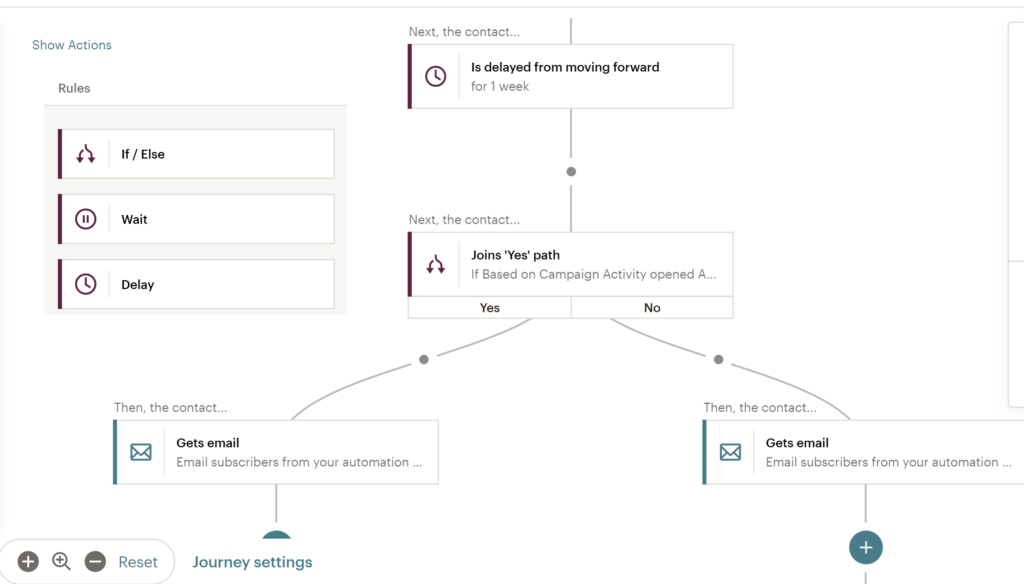
- Kui kliendi teekond on loodud, siis kliki nuppu Turn On.
- Kui soovid teekonda muuta, siis saad seda Pause&Edit nupu abil teha.
- Kui soovid teekonda kustutada, siis selleks on link Remove.
Kokkuvõtteks
Mul on hea meel, et Mailchimp on sellise hea tööriista e-kirjade automatsiseerimiseks loonud. Kõige parem on veel see, et kui oled teekonna välja joonistanud ja linkinud õigete e-kirjadega, siis automatiseeritud tegevus hakkabki peale ja sel ajal kui Mailchimp e-kirju saadab, saad ise tegeleda teiste oluliste tegevustega.
Edukat e-kirjade automatiseerimist!
Kui sulle meeldis see postitus, siis palun jaga seda!
Autor: Eve Keerus-Jusupov
LIITU UUDISKIRJAGA
Saad 1 x kuus head nõu
kodulehe, SEO või sotsiaalmeedia kohta
Personaalne kodulehe/e-poe tegemise koolitus

Vaata, mis koolitusi veel pakume
Kodulehe/e-poe tegemine WordPress 6’ga
Õpik keskendub e-poe loomisele ja tasuta pluginate tutvustamisele, mis aitavad e-poele lisada lisafunktsionaalsust. Käime läbi kogu e-poe loomise protsessi – toodetest kuni arveni.



